Comment faire une capture d'écran sous Windows 11 et 10 ?
Alors que nous entrons dans l’ère Windows 11, une chose n’a pas changé : les captures d’écran restent une fonctionnalité essentielle de tout système d’exploitation. Cela dit, que vous utilisiez encore Windows 10 ou que vous exploriez actuellement les merveilles de Windows 11, voici quelques moyens simples de prendre des captures d'écran comme un patron.
Outil de capture
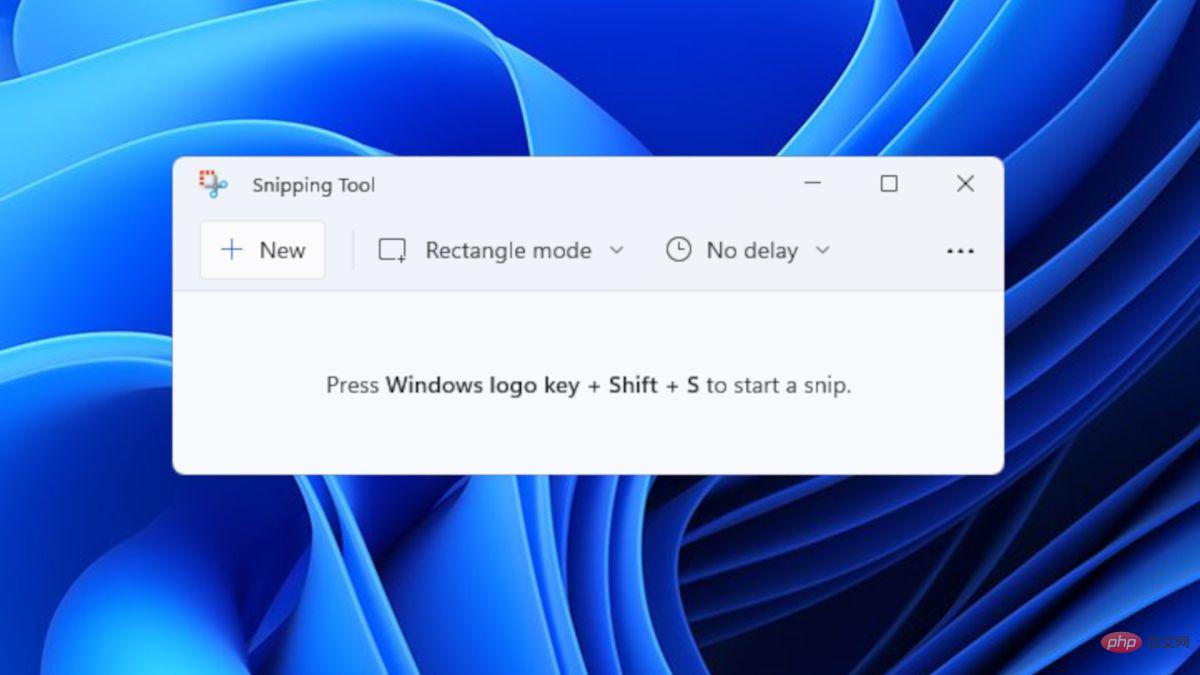
Si vous vous souvenez de l'outil de capture de Windows Vista, vous êtes peut-être l'un des utilisateurs fidèles de cet outil. Elle est toujours disponible dans Windows 10, mais les utilisateurs ont été avertis en 2018 que l'application serait abandonnée et remplacée par Snip & Sketch. Windows surprend cependant. Au lieu de supprimer complètement Snipping Tool et de le remplacer par Snip & Sketch, ils nous ont donné Windows 11 avec une nouvelle application améliorée Snipping Tool.
Dans cette nouvelle version, l'application Snipping Tool a reçu une nouvelle présentation et un nouveau design pour compléter le nouveau système d'exploitation et certaines fonctionnalités de Snip & Sketch. Cela en fait en quelque sorte un hybride de deux applications de capture d'écran.
Vous pouvez trouver l'application en utilisant la barre de recherche ou le bouton Démarrer. Pour les utilisateurs de Windows 11, l'utilisation de la combinaison de touches de raccourci (touche Windows + Maj + S) lancera l'outil de capture au lieu de Snip et Sketch. L'utilisation de l'outil de capture reste la même dans les deux versions : modes, options de délai, etc. (bien que la version la plus récente ait des fonctionnalités plus récentes comme le mode sombre).
Captures d'écran et Sketch
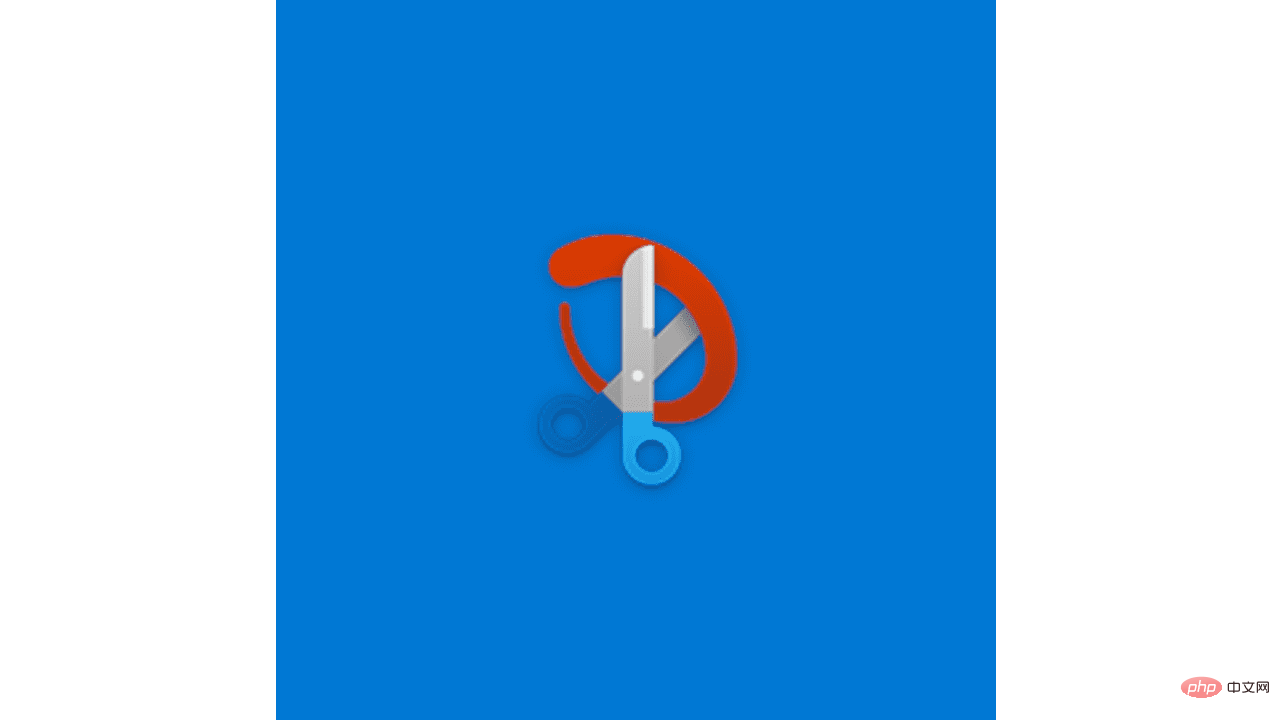
Snip & Sketch est disponible dans Windows 10 ainsi que dans l'ancien outil de capture. Néanmoins, il présente un design plus moderne et des fonctionnalités qui rendent la capture d'images sur l'écran plus pratique.
Il existe plusieurs façons d'invoquer des applications. Vous pouvez le rechercher sur votre système informatique ou y accéder via le bouton Démarrer ou le panneau de notification. Une fois que vous l'avez trouvé, épinglez-le simplement sur votre barre des tâches pour un accès facile. Cependant, le moyen le plus rapide d'effectuer une capture d'écran consiste à utiliser une combinaison de touches. Pour exécuter les commandes de raccourci de Snip & Sketch, appuyez simplement sur les touches Windows, Shift et S en même temps. Vous pouvez également définir le bouton Imprimer l'écran (PrtSc) sur un bouton Snip & Sketch. Allez simplement dans Paramètres > Facilité d’accès > Clavier. Sous Imprimer les raccourcis d’écran, activez Utiliser le bouton PrtScn pour ouvrir une capture d’écran.
Lancer une application en cliquant sur son icône vous donnera une fenêtre pour accéder aux paramètres, au dossier de captures d'écran, aux options de retard, et plus encore. D'un autre côté, appeler l'application directement via la touche de raccourci vous donnera quatre options de forme de capture (rectangulaire, fenêtré, forme libre et plein écran).
L'aperçu des images capturées varie également en fonction de la façon dont vous les capturez. Si vous utilisez la touche de raccourci, l'image apparaîtra sous forme de notification dans le coin inférieur droit de l'écran. Si vous utilisez les autres méthodes mentionnées, la capture d'écran apparaîtra automatiquement dans une fenêtre et vous pourrez la modifier immédiatement.
BOUTON IMPRIMER L'ÉCRAN (Plus TOUCHE WINDOWS OU ALT)
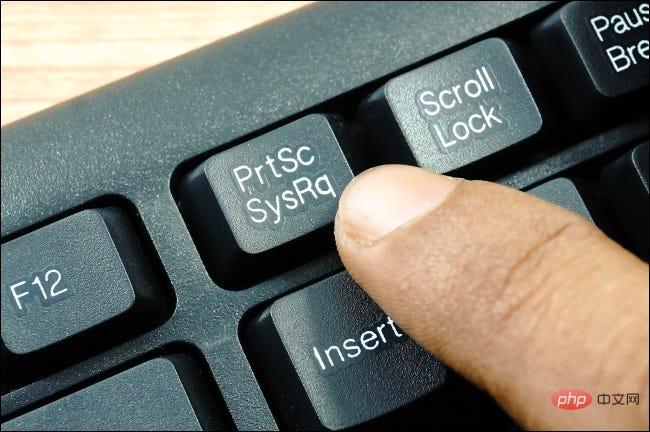
Si vous souhaitez simplement capturer et copier l'intégralité de l'écran de votre ordinateur Windows 10 ou 11, appuyez simplement sur le bouton Imprimer l'écran. Cela copiera automatiquement l’image dans votre presse-papiers afin que vous puissiez la coller quelque part.
Si vous souhaitez copier et enregistrer l'image, cliquez simplement sur le bouton Impr écran et sur la touche Windows en même temps. Lorsque vous faites cela, vous remarquerez que l'écran s'assombrit pendant une courte période. Cela signifie que l'opération a réussi et que l'image a été enregistrée dans le dossier Captures d'écran.
En revanche, l'utilisation du bouton Alt avec le bouton Impr écran ne capturera que la fenêtre actuellement ouverte et la copiera dans le presse-papiers. Contrairement à la touche PrtSc + Windows ou au bouton PrtSc normal, l'image de cet extrait n'inclura pas la barre des tâches.
Game Bar
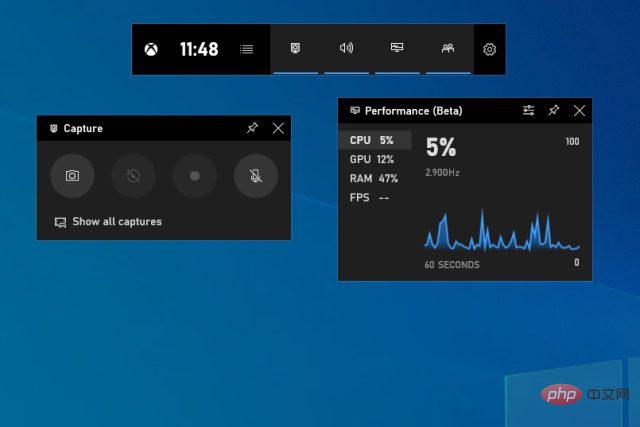
Game Bar ne sert pas seulement à enregistrer des vidéos de jeux. Il peut également être utilisé pour des captures d'écran. Pour ce faire, vous pouvez utiliser le raccourci clavier en appuyant sur la touche Windows + Alt + PrtScn. Cela vous donnera alors une fenêtre de notification indiquant que l'image a été enregistrée. Pour l'afficher, vous pouvez cliquer sur la fenêtre contextuelle et elle vous montrera l'image dans une fenêtre de la barre de jeu avec des options pour la partager, ouvrir l'emplacement du fichier, le supprimer, etc. Si vous le souhaitez, vous pouvez également définir un raccourci spécifique pour lancer la fonction de capture d'écran de la barre de jeu. Dirigez-vous simplement vers Paramètres > Jeux > Barre de jeu.
LOGO WINDOWS + VOLUME BAS
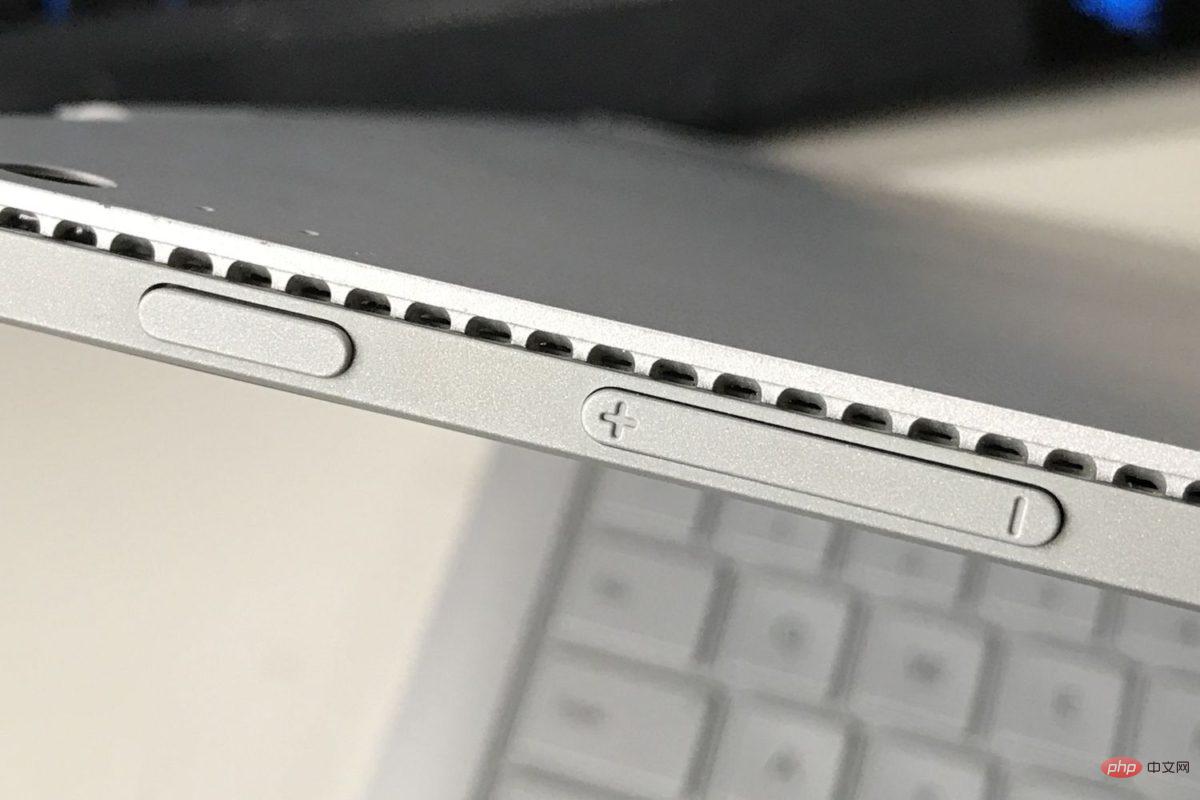
Pour ceux qui utilisent actuellement des appareils Microsoft Surface, il existe une autre façon de prendre des captures d'écran. Appuyez simplement sur le bouton tactile du logo Windows et sur le bouton de réduction du volume. Cela assombrit temporairement votre écran pour indiquer que la commande a réussi. L'image sera alors automatiquement enregistrée dans le dossier Captures d'écran.
Ce qui précède est le contenu détaillé de. pour plus d'informations, suivez d'autres articles connexes sur le site Web de PHP en chinois!

Outils d'IA chauds

Undresser.AI Undress
Application basée sur l'IA pour créer des photos de nu réalistes

AI Clothes Remover
Outil d'IA en ligne pour supprimer les vêtements des photos.

Undress AI Tool
Images de déshabillage gratuites

Clothoff.io
Dissolvant de vêtements AI

AI Hentai Generator
Générez AI Hentai gratuitement.

Article chaud

Outils chauds

Bloc-notes++7.3.1
Éditeur de code facile à utiliser et gratuit

SublimeText3 version chinoise
Version chinoise, très simple à utiliser

Envoyer Studio 13.0.1
Puissant environnement de développement intégré PHP

Dreamweaver CS6
Outils de développement Web visuel

SublimeText3 version Mac
Logiciel d'édition de code au niveau de Dieu (SublimeText3)
 Que faire si WPS Office ne peut pas ouvrir le fichier PPT - Que faire si WPS Office ne peut pas ouvrir le fichier PPT
Mar 04, 2024 am 11:40 AM
Que faire si WPS Office ne peut pas ouvrir le fichier PPT - Que faire si WPS Office ne peut pas ouvrir le fichier PPT
Mar 04, 2024 am 11:40 AM
Récemment, de nombreux amis m'ont demandé quoi faire si WPSOffice ne pouvait pas ouvrir les fichiers PPT. Ensuite, apprenons comment résoudre le problème de l'incapacité de WPSOffice à ouvrir les fichiers PPT. J'espère que cela pourra aider tout le monde. 1. Ouvrez d'abord WPSOffice et accédez à la page d'accueil, comme indiqué dans la figure ci-dessous. 2. Saisissez ensuite le mot-clé « réparation de documents » dans la barre de recherche ci-dessus, puis cliquez pour ouvrir l'outil de réparation de documents, comme indiqué dans la figure ci-dessous. 3. Importez ensuite le fichier PPT pour réparation, comme indiqué dans la figure ci-dessous.
 Quel logiciel est CrystalDiskmark ? -Comment utiliser crystaldiskmark ?
Mar 18, 2024 pm 02:58 PM
Quel logiciel est CrystalDiskmark ? -Comment utiliser crystaldiskmark ?
Mar 18, 2024 pm 02:58 PM
CrystalDiskMark est un petit outil de référence pour disques durs qui mesure rapidement les vitesses de lecture/écriture séquentielles et aléatoires. Ensuite, laissez l'éditeur vous présenter CrystalDiskMark et comment utiliser crystaldiskmark~ 1. Introduction à CrystalDiskMark CrystalDiskMark est un outil de test de performances de disque largement utilisé pour évaluer la vitesse et les performances de lecture et d'écriture des disques durs mécaniques et des disques SSD (SSD). ). Performances d’E/S aléatoires. Il s'agit d'une application Windows gratuite qui fournit une interface conviviale et divers modes de test pour évaluer différents aspects des performances du disque dur. Elle est largement utilisée dans les revues de matériel.
 Comment partager la dernière capture d'écran sur iPhone via AirDrop
Feb 23, 2024 am 08:16 AM
Comment partager la dernière capture d'écran sur iPhone via AirDrop
Feb 23, 2024 am 08:16 AM
Pour simplifier les tâches répétitives, Apple a lancé des applications de raccourcis qui peuvent vous aider à automatiser les opérations quotidiennes courantes, comme la désactivation automatique de la connexion Internet lorsque vous quittez votre téléphone ou la lecture automatique de votre liste de musique préférée lorsque vous montez dans la voiture. Une tâche que vous souhaiterez peut-être faciliter consiste à partager la dernière capture d'écran que vous venez de prendre sans ouvrir l'application Photos. Cet article explique comment utiliser la fonction Airdrop pour envoyer rapidement les dernières captures d'écran de l'iPhone à d'autres personnes ou à d'autres appareils Apple. Comment partager rapidement votre dernière capture d'écran sur iPhone Avant de partager du contenu, assurez-vous que l'appareil cible (comme un autre iPhone, iPad ou Mac) a activé AirDrop pour que cela se produise
 Tutoriel d'utilisation de CrystalDiskinfo – Quel logiciel est CrystalDiskinfo ?
Mar 18, 2024 pm 04:50 PM
Tutoriel d'utilisation de CrystalDiskinfo – Quel logiciel est CrystalDiskinfo ?
Mar 18, 2024 pm 04:50 PM
CrystalDiskInfo est un logiciel utilisé pour vérifier les périphériques matériels informatiques. Dans ce logiciel, nous pouvons vérifier notre propre matériel informatique, tel que la vitesse de lecture, le mode de transmission, l'interface, etc. ! Alors en plus de ces fonctions, comment utiliser CrystalDiskInfo et qu'est-ce que CrystalDiskInfo exactement ? Laissez-moi faire le tri pour vous ! 1. L'origine de CrystalDiskInfo En tant que l'un des trois composants principaux d'un ordinateur hôte, un disque SSD est le support de stockage d'un ordinateur et est responsable du stockage des données informatiques. Un bon disque SSD peut accélérer la lecture et la lecture des fichiers. affecter l’expérience du consommateur. Lorsque les consommateurs reçoivent de nouveaux appareils, ils peuvent utiliser des logiciels tiers ou d'autres disques SSD pour
 Comment définir l'incrément du clavier dans Adobe Illustrator CS6 - Comment définir l'incrément du clavier dans Adobe Illustrator CS6
Mar 04, 2024 pm 06:04 PM
Comment définir l'incrément du clavier dans Adobe Illustrator CS6 - Comment définir l'incrément du clavier dans Adobe Illustrator CS6
Mar 04, 2024 pm 06:04 PM
De nombreux utilisateurs utilisent le logiciel Adobe Illustrator CS6 dans leurs bureaux, alors savez-vous comment définir l'incrément du clavier dans Adobe Illustrator CS6. Ensuite, l'éditeur vous proposera la méthode de définition de l'incrément du clavier dans Adobe Illustrator CS6. jetez un oeil ci-dessous. Étape 1 : Démarrez le logiciel Adobe Illustrator CS6, comme indiqué dans la figure ci-dessous. Étape 2 : Dans la barre de menu, cliquez successivement sur la commande [Modifier] → [Préférences] → [Général]. Étape 3 : La boîte de dialogue [Incrément du clavier] apparaît, entrez le nombre requis dans la zone de texte [Incrément du clavier] et enfin cliquez sur le bouton [OK]. Étape 4 : utilisez la touche de raccourci [Ctrl]
 Pourquoi mon ordinateur portable ne démarre-t-il pas après avoir appuyé sur le bouton d'alimentation ?
Mar 10, 2024 am 09:31 AM
Pourquoi mon ordinateur portable ne démarre-t-il pas après avoir appuyé sur le bouton d'alimentation ?
Mar 10, 2024 am 09:31 AM
Il peut y avoir plusieurs raisons pour lesquelles votre ordinateur portable Windows ne démarre pas. Une panne de mémoire, une batterie déchargée, un bouton d'alimentation défectueux ou des problèmes matériels sont autant de causes courantes. Voici quelques solutions pour vous aider à résoudre ce problème. L'ordinateur portable ne s'allume pas après avoir appuyé sur le bouton d'alimentation Si votre ordinateur portable Windows ne s'allume toujours pas après avoir appuyé sur le bouton d'alimentation, voici quelques étapes que vous pouvez suivre pour résoudre le problème : Votre ordinateur portable est-il complètement chargé ? Effectuez une réinitialisation matérielle pour nettoyer votre ordinateur portable Réinstallez la mémoire Batterie de type CMOS transparente Emmenez votre ordinateur portable en réparation. 1] Votre ordinateur portable est-il complètement chargé ? La première chose à faire est de vérifier si votre ordinateur portable est complètement chargé. L'ordinateur portable ne démarre pas si la batterie est épuisée
 Quel type de logiciel est bonjour ?
Feb 22, 2024 pm 08:39 PM
Quel type de logiciel est bonjour ?
Feb 22, 2024 pm 08:39 PM
Bonjour est un protocole réseau et un logiciel lancé par Apple pour découvrir et configurer les services réseau au sein d'un réseau local. Son rôle principal est de découvrir et de communiquer automatiquement entre les appareils connectés au même réseau. Bonjour a été introduit pour la première fois dans la version MacOSX10.2 en 2002 et est désormais installé et activé par défaut dans le système d'exploitation d'Apple. Depuis lors, Apple a ouvert la technologie Bonjour à d'autres fabricants, de sorte que de nombreux autres systèmes d'exploitation et appareils peuvent également prendre en charge Bonjour.
 Comment résoudre une tentative de chargement d'un logiciel incompatible avec Edge ?
Mar 15, 2024 pm 01:34 PM
Comment résoudre une tentative de chargement d'un logiciel incompatible avec Edge ?
Mar 15, 2024 pm 01:34 PM
Lorsque nous utilisons le navigateur Edge, il arrive parfois que des logiciels incompatibles tentent d'être chargés ensemble, alors que se passe-t-il ? Laissez ce site présenter soigneusement aux utilisateurs comment résoudre le problème lié à la tentative de chargement de logiciels incompatibles avec Edge. Comment résoudre le problème de la tentative de chargement d'un logiciel incompatible avec Edge Solution 1 : Recherchez IE dans le menu Démarrer et accédez-y directement avec IE. Solution 2 : Remarque : La modification du registre peut entraîner une panne du système, alors soyez prudent. Modifiez les paramètres du registre. 1. Entrez regedit pendant le fonctionnement. 2. Recherchez le chemin\HKEY_LOCAL_MACHINE\SOFTWARE\Policies\Micros





